GitHub Secret Protection, GitHub Code Security, and GitHub Advanced Security 라이선스에 대해 지불하는 방법에는 미리 구매한 볼륨/구독 라이선스 또는 체납 시 지불된 사용량 기반 요금제 청구의 두 가지 방법이 있습니다. 이 문서에서는 볼륨/구독 라이선스에 대해 설명합니다. 두 가지 청구 모델에 대한 자세한 내용은 GitHub Advanced Security 라이선스 청구을(를) 참조하세요.
정책을 사용하여 엔터프라이즈의 라이선스 사용을 제어하는 방법에 대한 자세한 내용은 엔터프라이즈에 대한 코드 보안 및 분석을 위한 정책 적용을(를) 참조하세요.
라이선스 크기 변경
-
GitHub의 페이지 오른쪽 상단 모서리에서 프로필 사진을 클릭합니다.
-
조회하려는 계정을 선택하고 "Billing & Licensing" 페이지에 액세스합니다.
-
Organizations: Your organizations를 클릭한 다음, 조직 옆의 Settings를 클릭합니다. 조직 사이드바에서 Billing & Licensing을 클릭합니다.
-
Enterprises: Your enterprises를 클릭한 다음, 엔터프라이즈 이름을 클릭합니다. 페이지 상단에서 Billing & Licensing 탭을 클릭합니다.
-
-
"Billing & licensing" 페이지 목록에서 Licensing을 클릭하여 라이선스 페이지를 표시합니다.
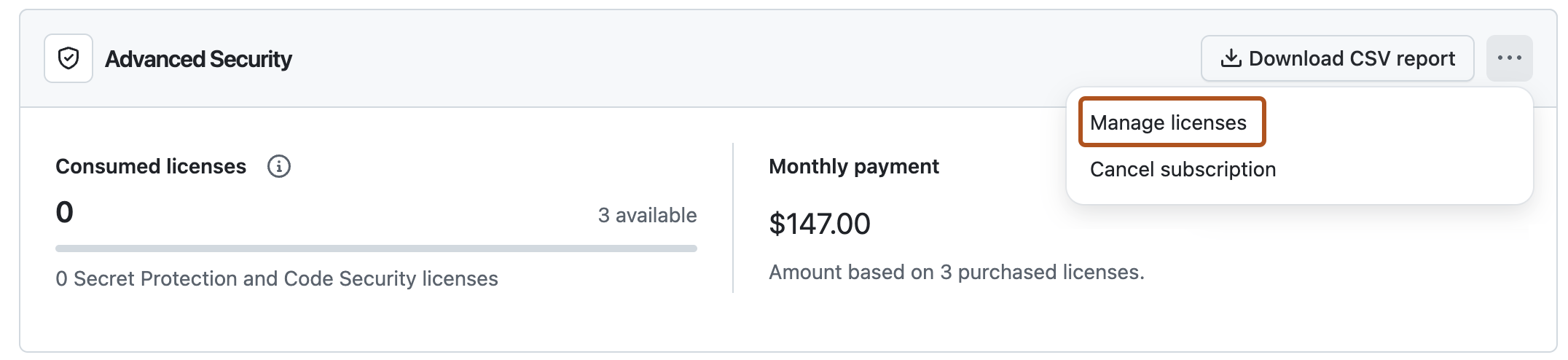
-
새 라이선스를 추가하려면 를 선택한 다음, Manage licenses를 클릭합니다.
-
“Total licenses”에서 더하기 또는 빼기 단추를 클릭하여 라이선스를 추가하거나 제거합니다.
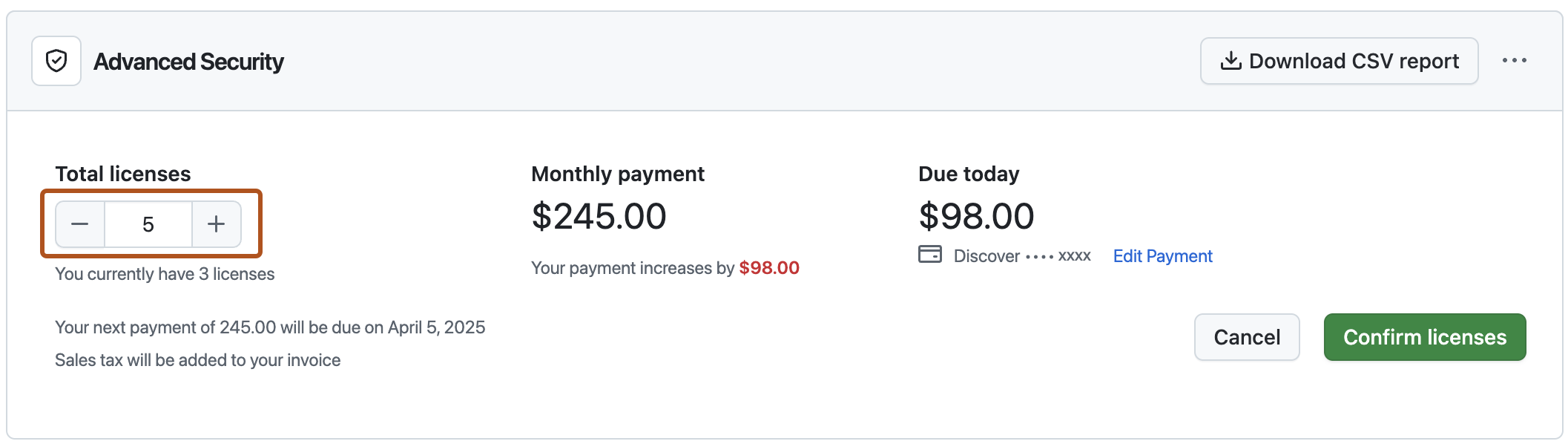
-
Confirm licenses를 클릭합니다.
Advanced Security 구독 취소
- 엔터프라이즈 또는 조직의 "Billing & licensing" 페이지로 이동합니다.
- 라이선스 페이지를 표시하려면 Licensing을 클릭합니다.
- “Advanced Security”의 오른쪽에서 를 선택한 다음, Cancel subscription을 클릭합니다.
- 취소를 확인하려면 이해하려면 I understand, cancel Advanced Security 를 클릭합니다.